迅捷文字转语音将语音转为文字方法
时间:2022-09-13 15:56:35作者:极光下载站人气:327
平常大家可能会将一些有趣的声音和说话声给录音下来,然后转换成文字呈现出来,那么我们可以借助第三方工具软件将其转换,如果将录音转换为文字的话,我们可以直观的看到录音的内容,有的小伙伴使用迅捷文字转语音软件将语音转换为文字,但是不知道如何设置,其实在该页面中的底部就是一些设置选项,比如可以设置想要输出的文件格式,以及将录音的内容识别成中文还是英文等操作,十分简单,下面就让小编给大家讲解一下关于如何使用迅捷文字转语音将录音转换为文字的具体操作方法,有需要的小伙伴们可以看一下。
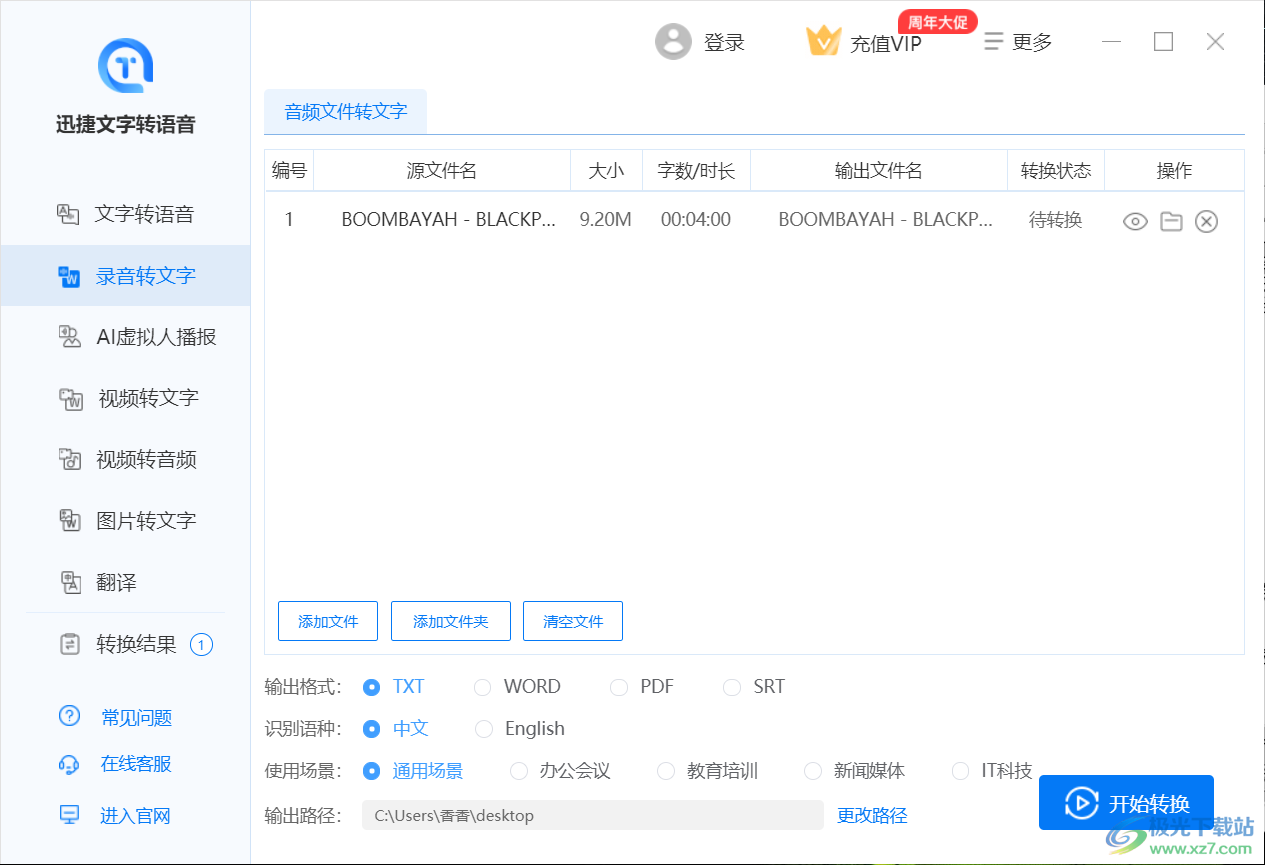
方法步骤
1.将鼠标放在【录音转文字】那里点击一下,在中间页面上选择【添加文件夹】或【添加文件】将录音文件添加进来,添加文件的下方可以看到可以添加文件的格式。
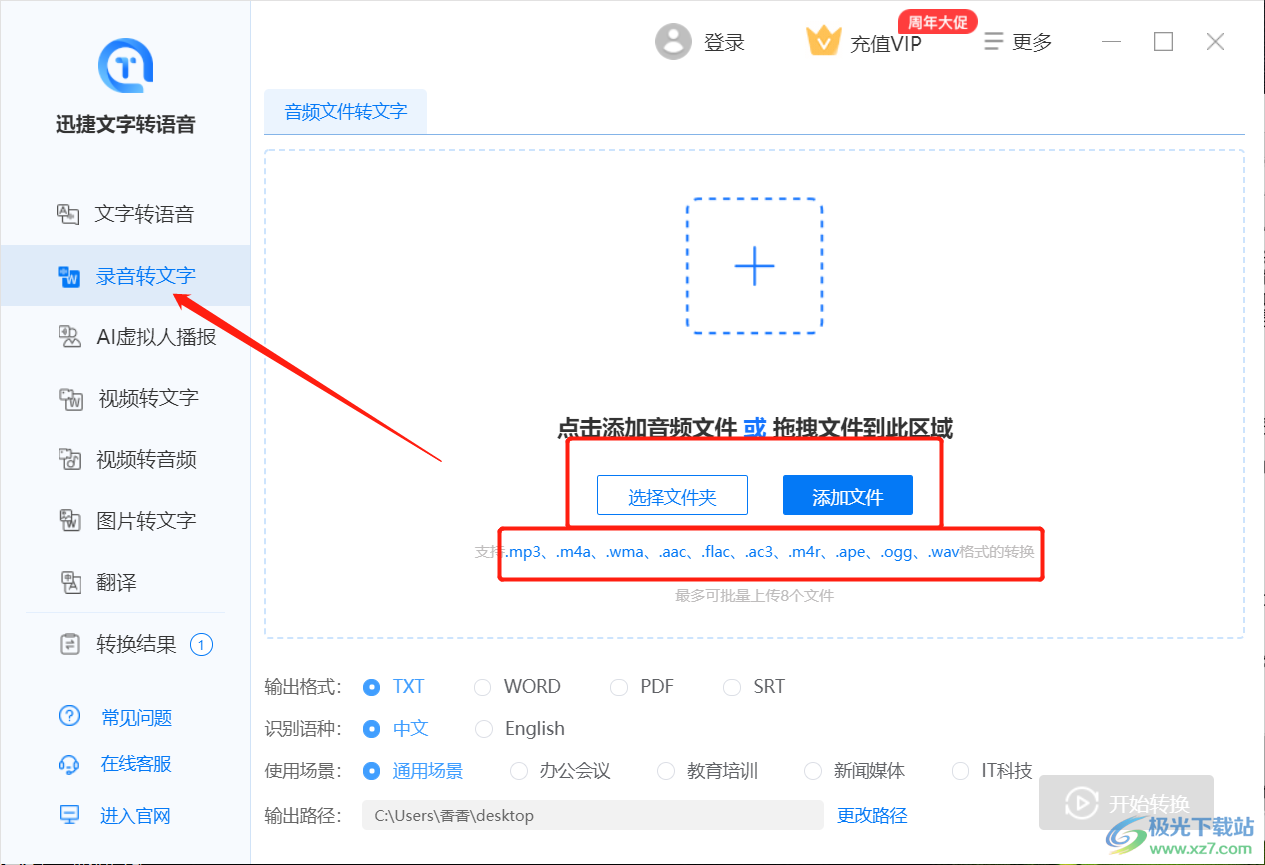
2.将文件添加进来后,在下方的【输出格式】后面选择自己想要导出的文件格式,如TXT、word、PDF或者srt,然后选择将录音文件识别成中文还是英文,根据自己的需要选择。
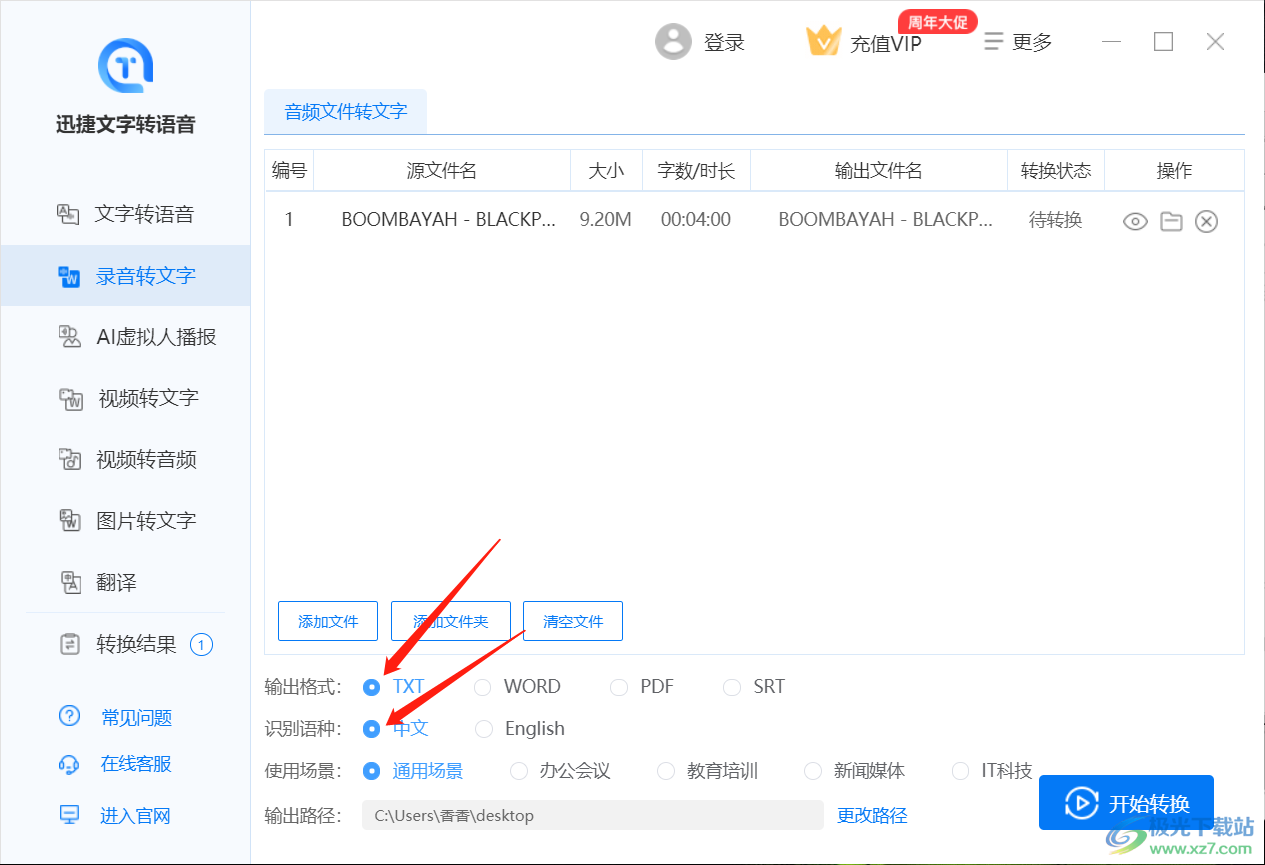
3.在下方的【使用场景】后面,一般选用【通用场景】的选项较多,如果你知道你的录音是什么类别的,可以根据录音的类别来选择。
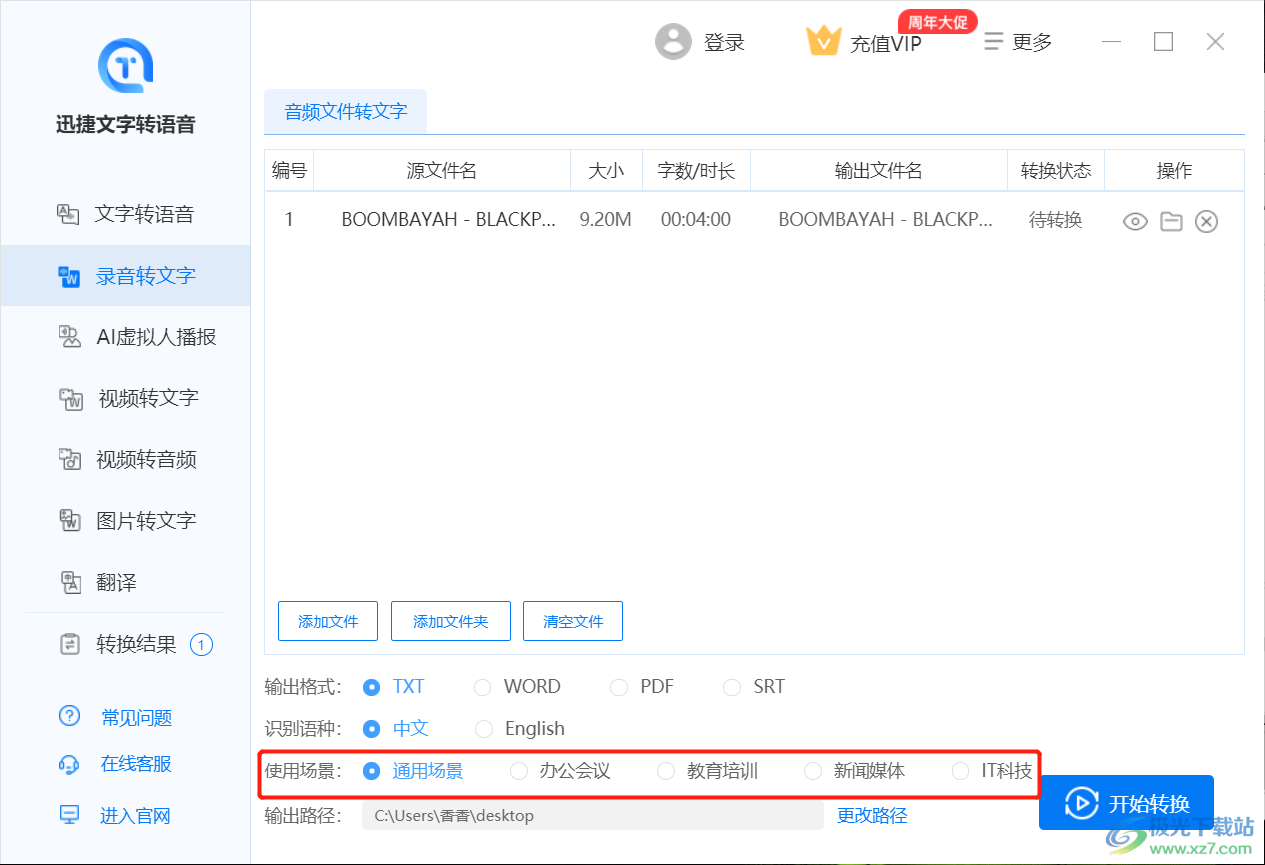
4.然后在【更改路径】那里自定义选择需要保存的路径。
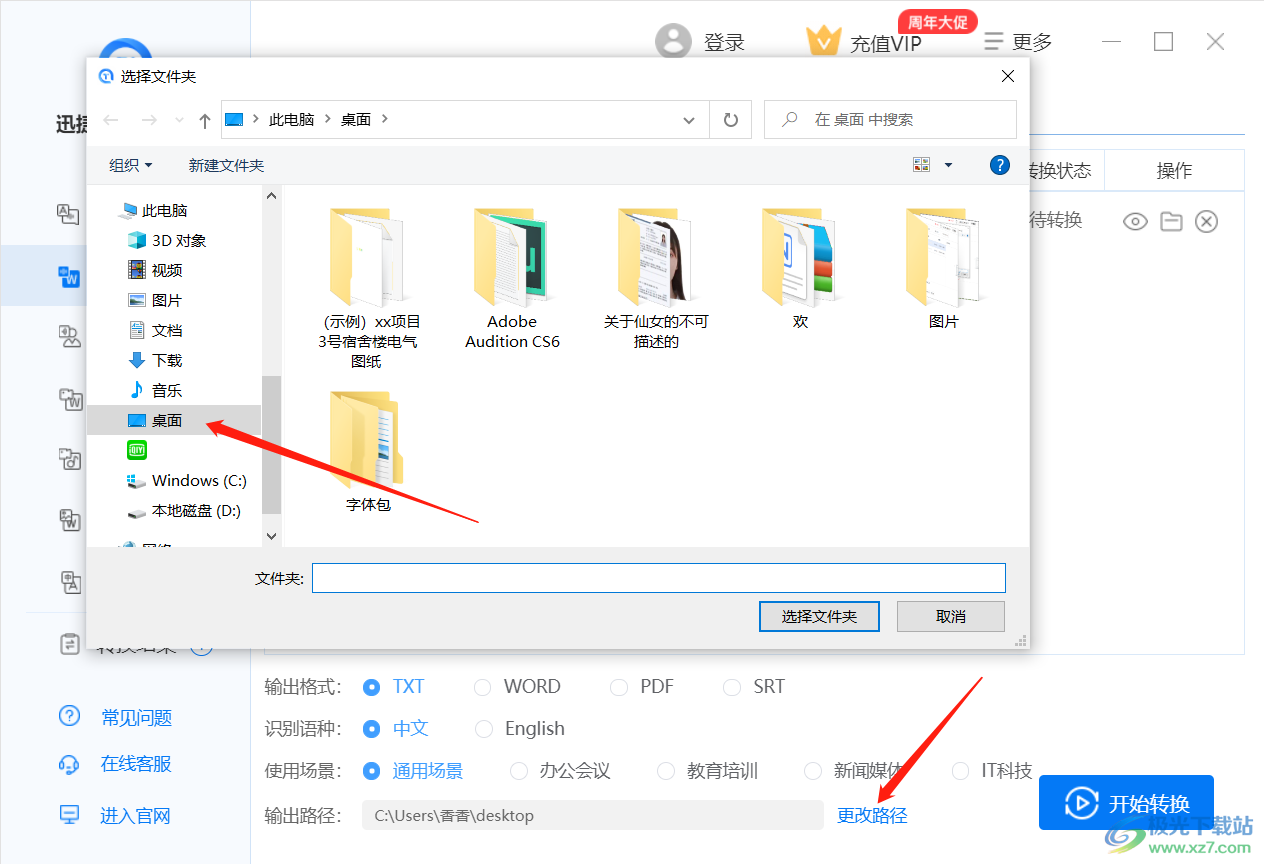
5.只要你将录音添加进来之后,可以看到文件的大小和时长,最后你点击一下开始转换就可以了。
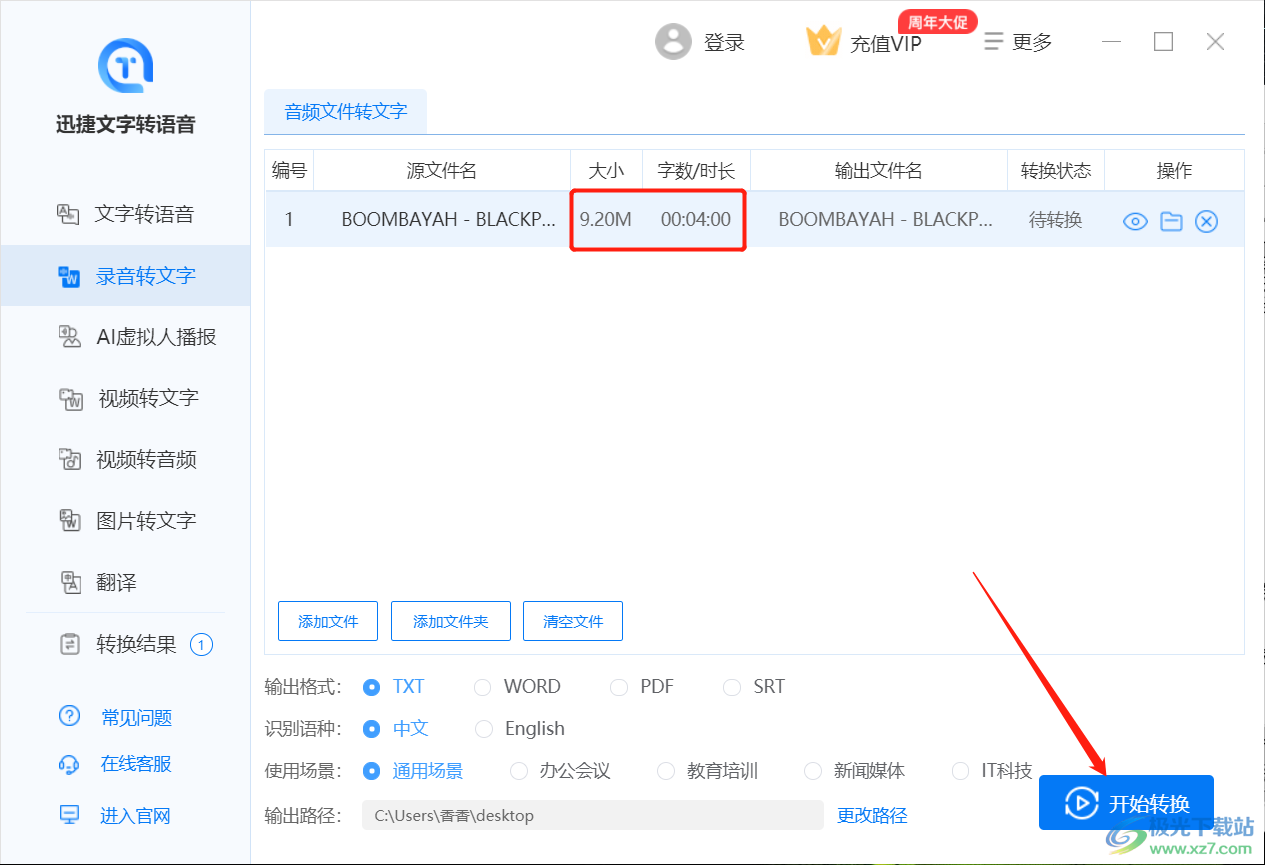
在迅捷文字转语音中可以将不同类型的录音文件添加进来,然后给转换后的录音文件设置一下输出的格式以及识别的语种就好了,不会太麻烦,快试试吧。
相关推荐
相关下载
热门阅览
- 1百度网盘分享密码暴力破解方法,怎么破解百度网盘加密链接
- 2keyshot6破解安装步骤-keyshot6破解安装教程
- 3apktool手机版使用教程-apktool使用方法
- 4mac版steam怎么设置中文 steam mac版设置中文教程
- 5抖音推荐怎么设置页面?抖音推荐界面重新设置教程
- 6电脑怎么开启VT 如何开启VT的详细教程!
- 7掌上英雄联盟怎么注销账号?掌上英雄联盟怎么退出登录
- 8rar文件怎么打开?如何打开rar格式文件
- 9掌上wegame怎么查别人战绩?掌上wegame怎么看别人英雄联盟战绩
- 10qq邮箱格式怎么写?qq邮箱格式是什么样的以及注册英文邮箱的方法
- 11怎么安装会声会影x7?会声会影x7安装教程
- 12Word文档中轻松实现两行对齐?word文档两行文字怎么对齐?
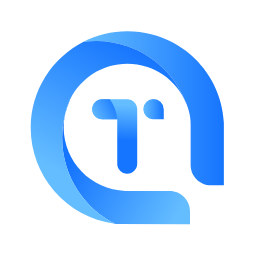
网友评论